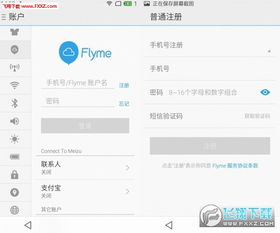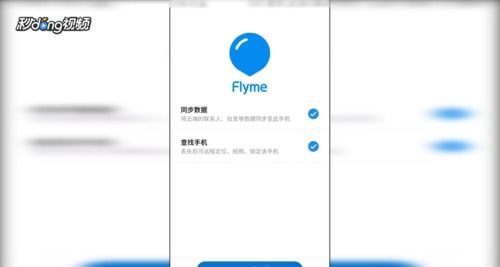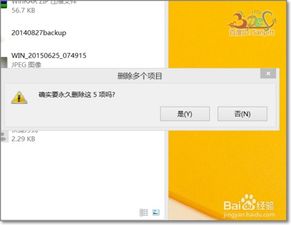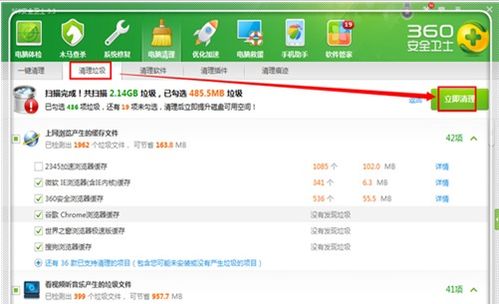怎样可以永久删除Flyme账号?
如何永久注销Flyme账号

Flyme作为魅族手机的官方操作系统,为用户提供了丰富的功能和便捷的服务。然而,在某些情况下,用户可能希望永久注销自己的Flyme账号。本文将详细介绍如何永久注销Flyme账号的步骤和注意事项,帮助您顺利完成这一过程。

首先,需要明确的是,Flyme账号的注销是一个不可逆的操作,一旦完成注销,账号的所有信息(包括但不限于实名认证、手机号、邮箱、昵称、个人数据等)将被永久删除,且账号将无法再次登录。同时,账号内的金豆也会被清零。因此,在进行注销操作之前,请务必备份好您需要保留的重要数据。

以下是几种常见的注销Flyme账号的方法:
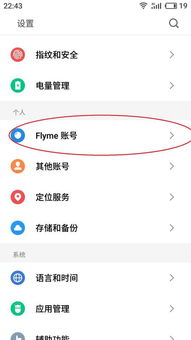
方法一:通过魅族商城APP注销
1. 打开魅族商城APP:首先,确保您的手机上已经安装了魅族商城APP。如果尚未安装,可以通过魅族官网或应用商店下载并安装。
2. 进入我的界面:打开魅族商城APP后,点击底部的“我的”选项,进入个人中心界面。
3. 进入设置选项:在个人中心界面,找到并点击“设置”选项,进入设置界面。
4. 联系客服:在设置界面中,找到并点击“联系客服”选项,进入客服咨询界面。
5. 选择账号问题:在客服咨询界面中,选择“账号问题”作为咨询类别。
6. 发送邮箱申请注销:根据客服提供的指引,发送一封包含您注销请求的邮件到指定的邮箱。邮件中需要包含您的Flyme账号、昵称以及手持身份证照片(需与账号认证的身份一致)等信息,以便工作人员验证您的身份并处理您的注销请求。
方法二:通过魅族官网自助服务注销
1. 访问魅族官网:打开您的浏览器,访问魅族官网(https://www.meizu.com/)。
2. 进入自助服务页面:在魅族官网首页,找到并点击“服务”选项,然后选择“自助服务”进入自助服务页面。
3. 选择Flyme业务:在自助服务页面中,找到并选择“Flyme业务”选项。
4. 选择Flyme账号注销:在Flyme业务页面中,找到并点击“Flyme账号注销”选项。
5. 输入账号密码:根据您的提示,输入您的Flyme账号和密码进行验证。
6. 提交注销申请:在验证成功后,系统将显示注销申请的页面。您需要按照页面提示填写相关信息(如昵称、手持身份证照片等),并提交注销申请。
7. 等待审核结果:提交申请后,请耐心等待工作人员的审核。审核通过后,您将收到一条短信通知,告知您注销申请的结果。
方法三:通过在线人工通道注销
1. 访问魅族官网:同样,首先访问魅族官网(https://www.meizu.com/)。
2. 进入服务页面:在魅族官网首页,找到并点击“服务”选项。
3. 进入自助服务:在服务页面中,选择“自助服务”选项。
4. 选择Flyme业务:在自助服务页面中,找到并选择“Flyme业务”选项。
5. 选择联系客服:在Flyme业务页面中,找到并点击“联系客服”选项。
6. 说明注销需求:在与客服人员的对话中,明确说明您的注销需求,并按照客服人员的指引提供相关信息进行验证。
7. 等待审核结果:客服人员将为您处理注销申请,并在审核通过后通过短信或邮件通知您结果。
在申请注销Flyme账号时,有几点需要注意:
1. 确保账号安全:在进行注销操作之前,请确保您的账号没有被他人非法占用或盗用。如果发现账号存在异常登录或安全问题,请及时联系魅族客服进行处理。
2. 备份重要数据:如前所述,注销账号将导致所有信息的永久删除。因此,在进行注销操作之前,请务必备份好您需要保留的重要数据。
3. 检查注销条件:在申请注销账号之前,请检查您的账号是否符合注销条件。例如,如果您的账号有未过期的魅族云相册会员或已绑定开发者账号,将无法申请注销。
4. 谨慎操作:由于注销操作是不可逆的,一旦完成注销,将无法恢复账号和其中的数据。因此,在进行注销操作之前,请务必三思而后行,确保您真正需要注销账号。
如果您在申请注销Flyme账号时遇到任何问题或困难,可以随时联系魅族客服进行咨询和求助。魅族客服将竭诚为您提供帮助和支持,确保您能够顺利完成注销操作。
此外,如果您忘记了Flyme账号的密码,也可以通过以下方法找回:
1. 访问用户中心或Flyme社区:打开魅族手机的设置或访问Flyme社区等页面。
2. 选择忘记密码:在登陆界面选择“忘记密码”功能。
3. 重置密码:进入重置密码界面,输入您的Flyme账号,并根据提示完成密码重置操作。
希望以上内容能够帮助您顺利申请注销Flyme账号。如果您有任何其他问题或疑问,请随时联系魅族客服或参考魅族官网的相关说明。
- 上一篇: 如何检测可控硅的好坏?
- 下一篇: iOS7正式版一键升级全攻略
-
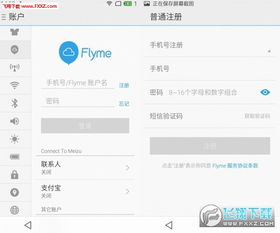 魅族手机怎样利用Flyme云服务查找文件?资讯攻略11-30
魅族手机怎样利用Flyme云服务查找文件?资讯攻略11-30 -
 如何申请删除或注销QQ帐号资讯攻略01-16
如何申请删除或注销QQ帐号资讯攻略01-16 -
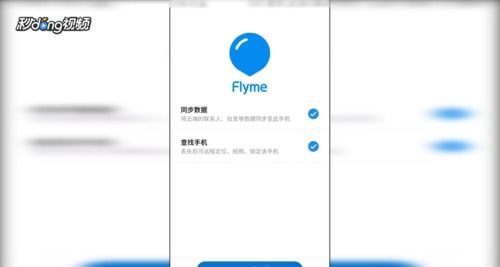 Flyme账号注册详细步骤指南资讯攻略11-10
Flyme账号注册详细步骤指南资讯攻略11-10 -
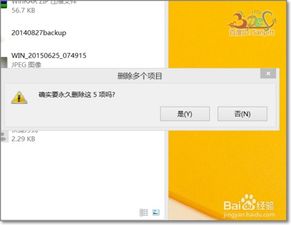 一键永久删除文件,跳过回收站!资讯攻略11-16
一键永久删除文件,跳过回收站!资讯攻略11-16 -
 如何永久删除Win10中的System Volume Information文件夹?资讯攻略01-20
如何永久删除Win10中的System Volume Information文件夹?资讯攻略01-20 -
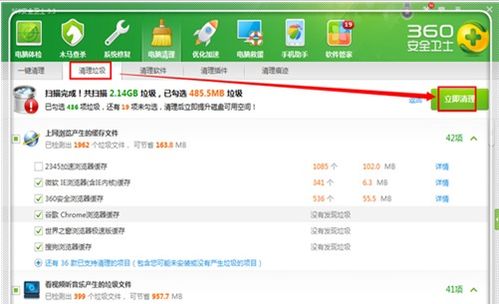 永久告别电脑回收站:彻底删除文件的绝招资讯攻略11-27
永久告别电脑回收站:彻底删除文件的绝招资讯攻略11-27